在處理 Word 文檔時,由於複製粘貼、格式調整或一些其他操作,導致文件中會出現一些空白行佔據文檔中的大量空間,降低了閱讀和編輯效率。 因此,我們需要一種更為高效、快速的方法來批量刪除 Word 文檔中的空白行,以提高文檔的整潔程度和可讀性。
想象一下,您所在部門需要在月底提交一份包含每個成員工作進程的工作 Word 報告,每個的編輯習慣其實有時候會是不同的,所以在最後整合的時候會發現一些文檔中留下了若干空白行,導致文檔變得冗長而混亂。 如果直接將這樣子的文檔提交給公司的話,會顯得十分不專業以及導致一系列不必要的麻煩,而且這不僅給閱讀者帶來不便,還會浪費打印或分享文檔時的紙張和帶寬資源。
為了更高效地處理這個問題,一款批量文件處理工具將能成為我們的得力助手,如「我的ABC軟體工具箱」。 這款工具專門設計用於常見的多種類型文件的批量處理。 針對我們今天討論的主題,它可以快速自動識別和刪除 Word 文檔中的大量空白行,省去重複的手動操作步驟,大幅提升處理效率。 通過輕鬆地清理 Word 文檔,能使其更加緊湊和整潔,提高可讀性和編輯效率。 話不多說,接下來就一起看看他具體是如何一步步將 word 文件中多餘的空白行一次性批量刪除的吧!
首先打開軟件,點擊「文件內容」,在 word 分類下點擊「刪除 Word 空白內容」。
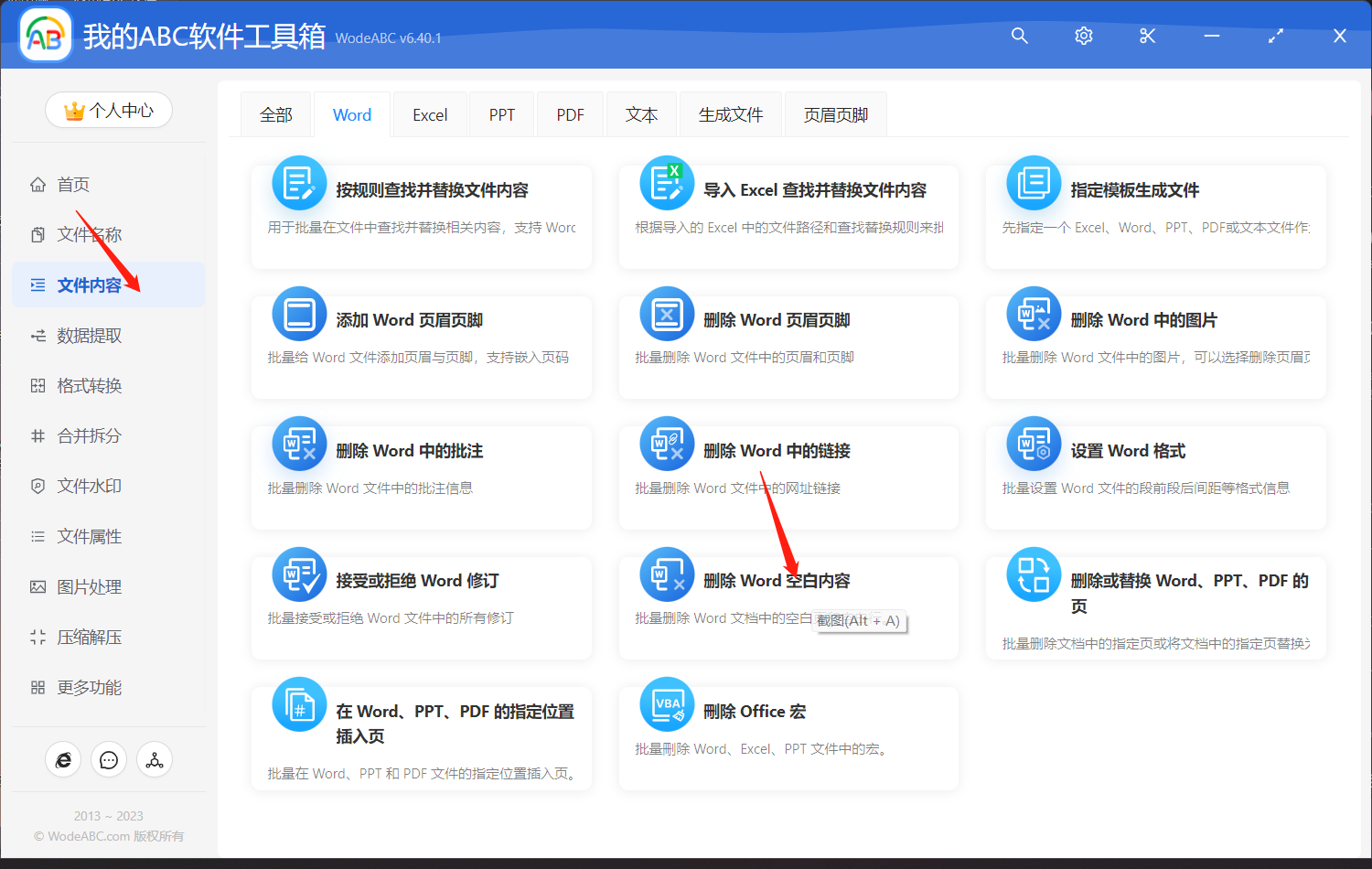
上傳需要將其中空白內容批量刪除的 word 文件,在這一步當中可以上傳多個文檔進行同時處理。
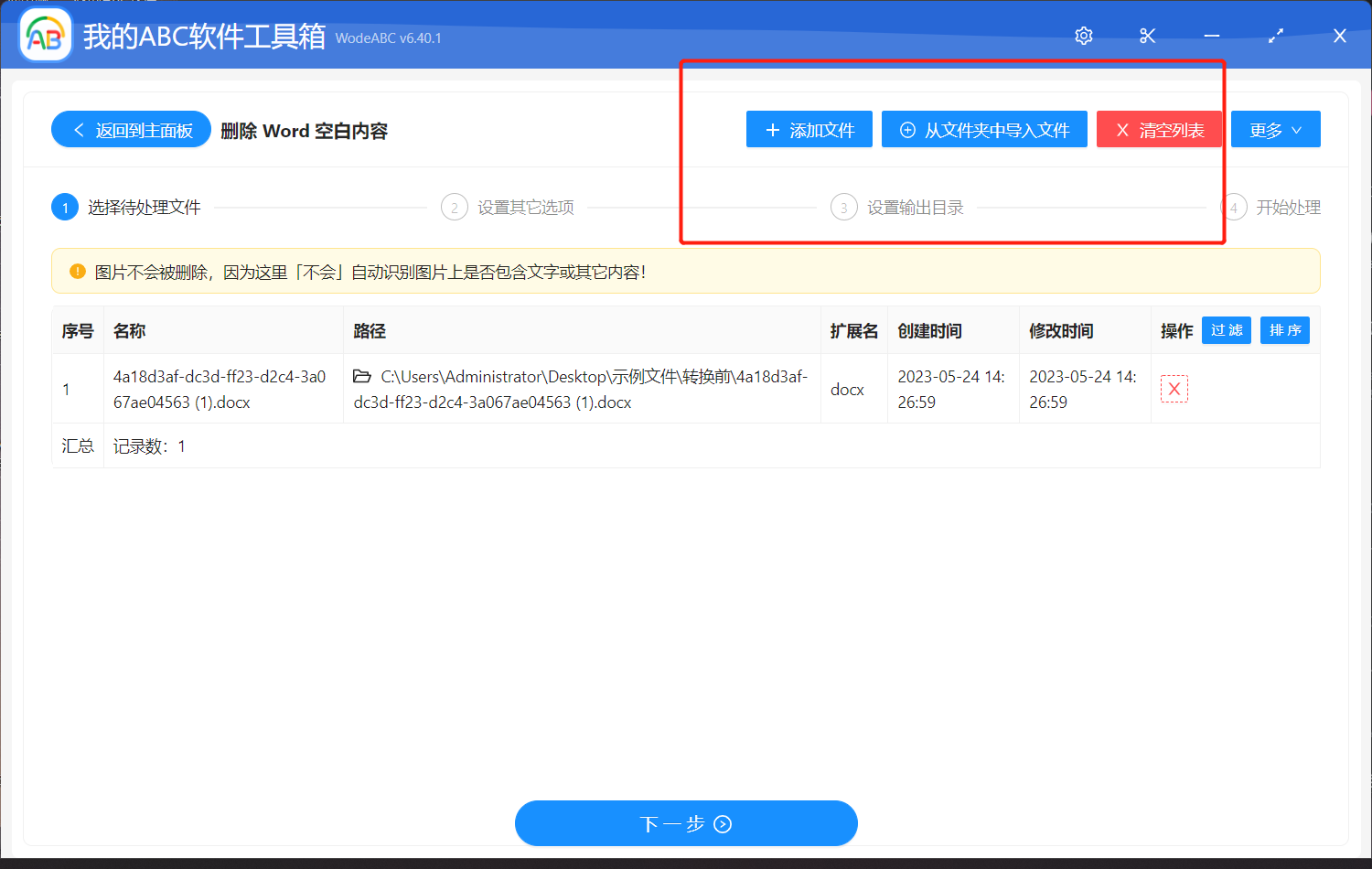
在下方頁面當中可以選擇刪除空白行。
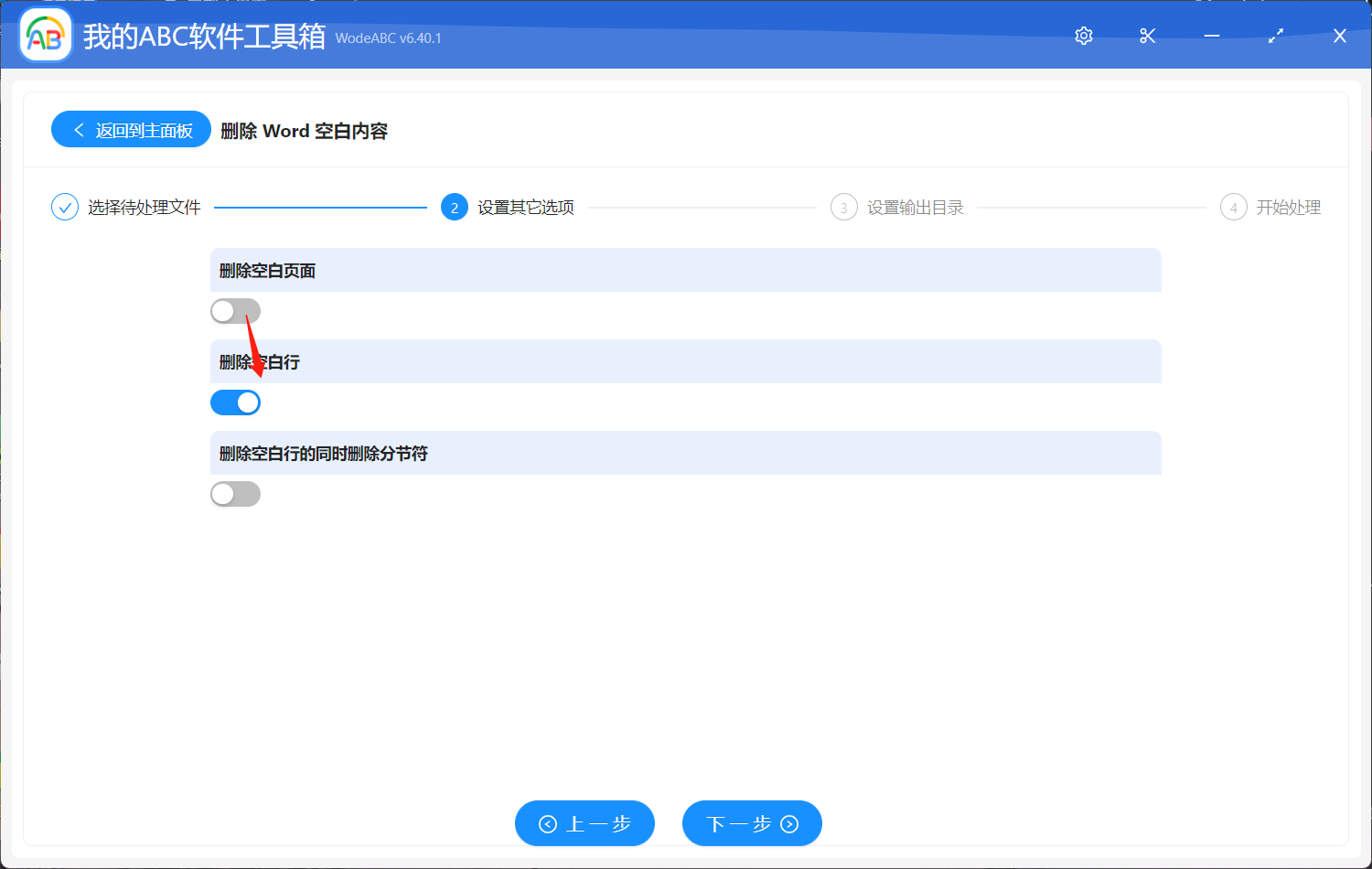
之後的兩個步驟較為簡單就不多介紹了,指定好輸出目錄,最後點擊「開始處理」即可完成操作。
等待處理完成軟件界面會出現相應提示,輸出文件自動存儲在剛剛設置好的文件夾中。 下圖中是我按照步驟實際操作後得到的文件效果對比,僅供參考。 圖片一當中的 word 文檔包含著分頁符以及許多空白行,在經過軟件的批量處理之後,我們可以清楚的看到,原來空白行的地方已經被批量清理掉了,並且文件內容以及原來包含的分節符等空白內容並沒有發生改變。
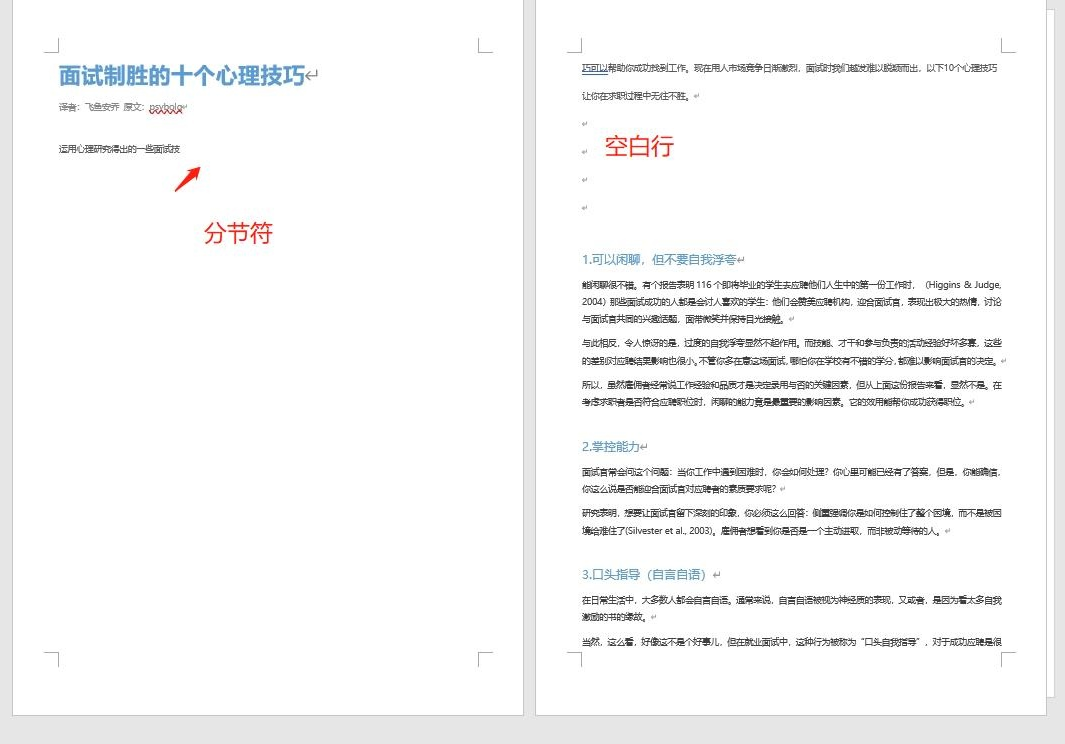
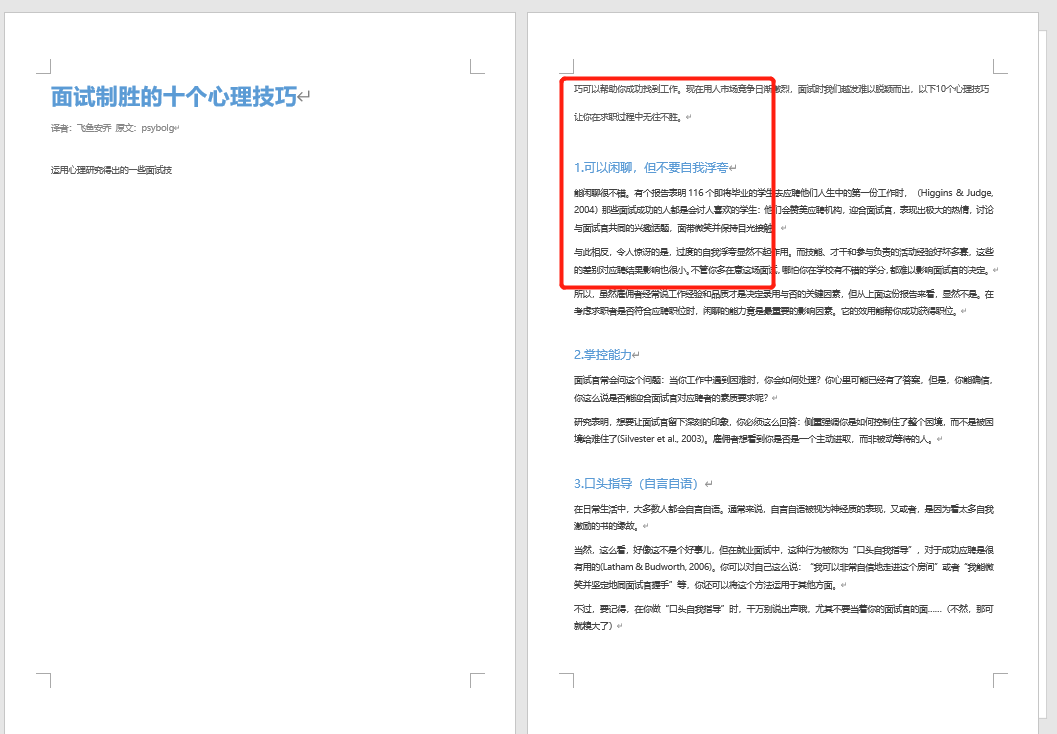
綜上所述,使用批量文件處理工具快速刪除 Word 文檔中的大量空白行具有重要的功能意義和多重好處。 這不僅提高了文檔的整潔程度和可讀性,還節省了時間和資源。 因此,掌握並應用文中這樣的工具將大大提升我們處理文檔的效率和體驗。